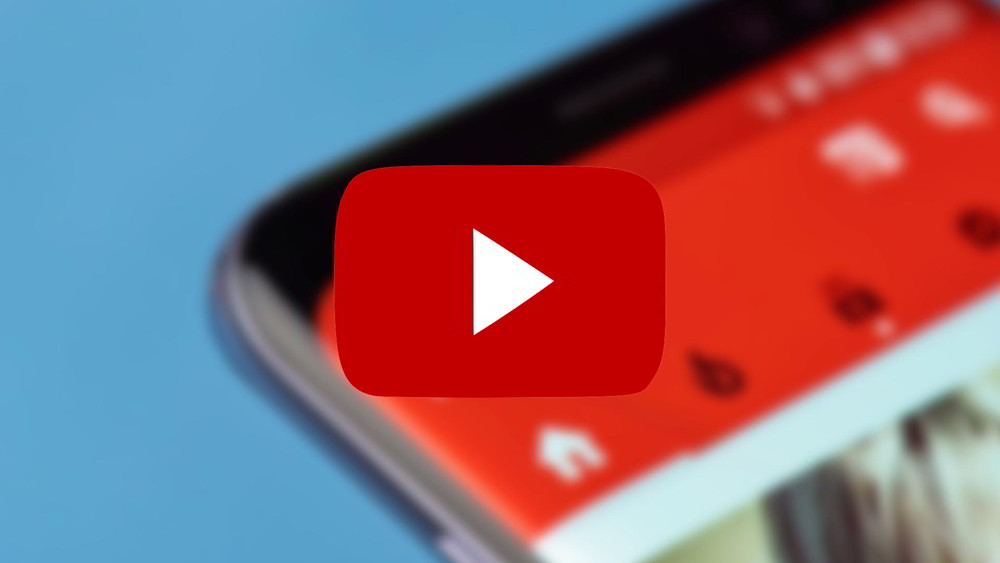
H.265 es uno de los formatos de vídeo más avanzados que existen en la actualidad, por no decir que es el mejor. Se trata de un códec que está muy optimizado para conseguir una gran calidad de imagen, con un tamaño de archivo muy reducido. Te explicamos cómo puedes convertir tus vídeos al formato H.265 para ahorrar espacio de almacenamiento.
Cómo convertir tus vídeos a H.265 usando HandBrake
En este caso utilizaremos la aplicación HandBrake para convertir nuestros archivos de vídeo al nuevo formato H.265. HandBrake es un conversor de vídeo bastante completo, que incluye multitud de opciones. En este caso vamos a explicar el procedimiento básico, para convertir los vídeos al formato H.265 de una forma realmente sencilla.
El primer paso es descargar el programa HandBrake, algo que podemos hacer de una forma muy rápida desde su sitio web oficial.
Una vez que estés dentro de la sección de descargas del sitio web oficial de HandBrake, verás que ofrece versiones para los sistemas operativos Windows, Mac y Linux. Esta es otra de las grandes ventajas de HandBrake, al ser un programa de código abierto, está disponible para todos los sistemas operativos de ordenador más populares, por lo que todos los usuarios podrán beneficiarse.
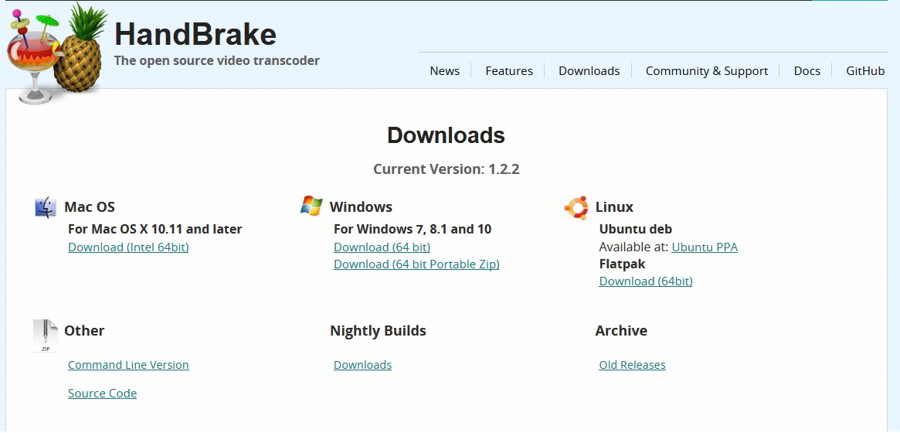
Una vez que hayas descargado la versión de HandBrake para tu sistema operativo, tan solo tienes que instalarlo como cualquier otro programa.
Al abrir HandBrake, nos ofrecerá la opción de añadir los archivos de vídeo que queremos convertir. Podemos añadir tanto un archivo individual, como una carpeta que contenga varios archivos de vídeo en su interior.
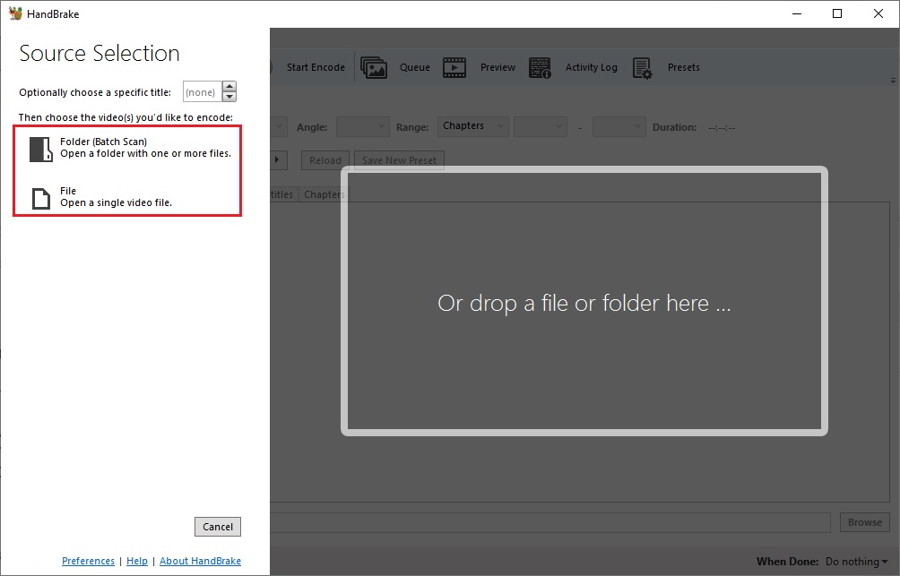
Una vez que hayamos seleccionado los archivos que queremos convertir, ya podremos ver la interfaz principal del programa HandBrake.
En la pestaña “Summary” hay varias opciones que puedes modificar, aunque te recomendamos que no las toque demasiado si no tienes experiencia en este tipo de tareas. Lo interesante en esta sección es que podrás elegir si quieres que el archivo de destino tenga formato MP4 o MKV.
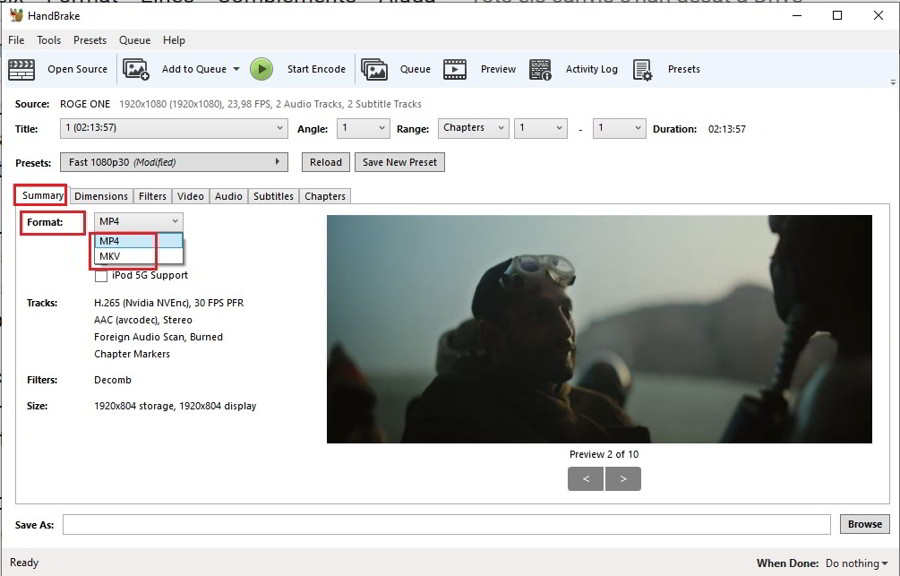
A continuación, nos dirigimos a la pestaña “video”, que es dónde encontraremos las opciones que necesitamos para convertir nuestros vídeos al formato H.265. En el apartado “Video codec” tendrás que seleccionar el formato que quieres que tenga el vídeo creado por el programa. 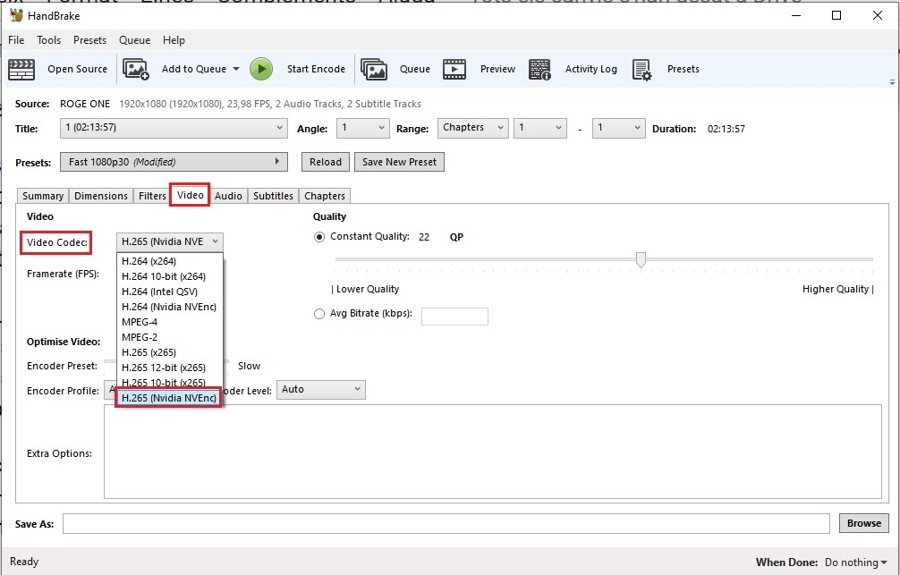
En este caso tenemos que seleccionar H.265. Verás que aparecen varias opciones con el formato H.265. Lo que nos interesa son los modos “Intel QSV” y “Nvidia NVEnc”, qué son los que utilizan las capacidades de las tarjetas gráficas de Intel y NVIDIA para convertir los vídeos al formato H.265.
Si tienes una tarjeta gráfica de AMD compatible, deberías ver alguna opción similar para AMD, en mi caso no tengo ninguna tarjeta gráfica de AMD, por eso no me aparece la opción.
La opción “Quality”nos permitirá establecer un nivel de calidad de imagen que queramos que tenga el archivo final. Cuanto más a la derecha esté la barra, mayor será la calidad de imagen de vídeo, aunque el tamaño también será mayor.
También nos permite seleccionar el formato de las pistas de audio.
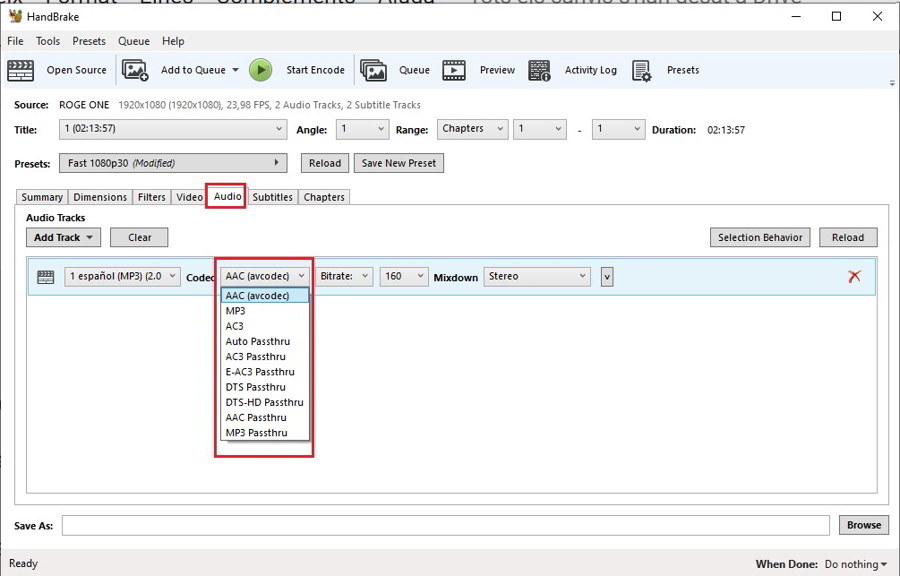
Cuando esté satisfechos con los ajustes seleccionados, tan solo tienes que establecer una ruta en la que quieres que se puede el archivo de vídeo generado por el programa. Tras ello hacer clic en “Add to Queue” y finalmente en “Start Enconde” para iniciar el proceso de conversión de archivo de vídeo al formato H.265.
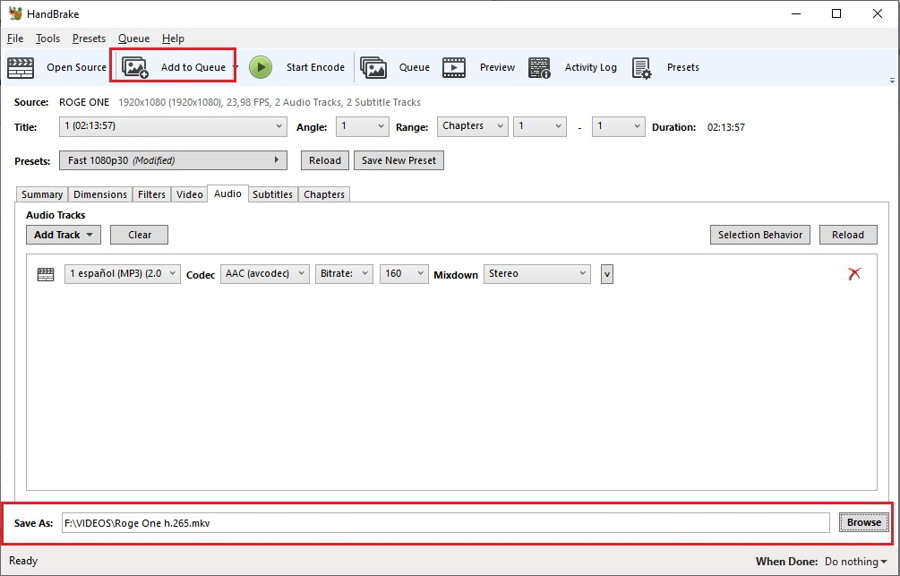
El proceso solo tomará unos minutos dependiendo de la potencia de tu ordenador. Verás que el tamaño del archivo de video se reduce a la mitad o más sin perder calidad, lo que es genial.






